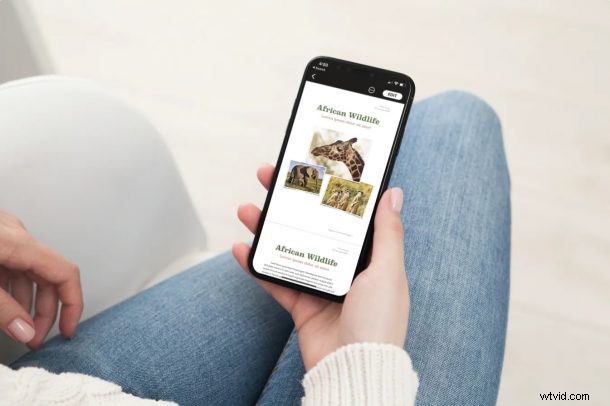
Niezależnie od tego, czy korzystasz z aplikacji Apple Pages, Numbers czy Keynote, możesz ukryć narzędzia do edycji podczas przeglądania dokumentu, a możesz to zrobić dzięki poręcznej funkcji widoku do czytania dostępnej w każdej aplikacji pakietu Apple iWork.
Aplikacje Pages, Numbers i Keynote firmy Apple działają w bardzo podobny sposób, ponieważ wszystkie są częścią pakietu biurowego iWork dostępnego na urządzenia z systemem iOS, iPadOS i macOS. Gdy uzyskujesz dostęp do plików z tych aplikacji na iPhonie lub iPadzie, dość łatwo jest przypadkowo edytować dokument z powodu małego ekranu dotykowego. Na szczęście firma Apple udostępniła opcjonalny tryb czytania dla wersji aplikacji iWork na iOS i iPadOS, aby całkowicie uniknąć tego problemu. Przyjrzyjmy się, jak działa ta funkcja i jak możesz z niej korzystać.
Jak korzystać z widoku do czytania w aplikacji Apple Pages
Poniższe kroki dotyczą zarówno iPhone'a, jak i iPada, ponieważ wersje aplikacji Pages na iOS i iPadOS są identyczne pod względem sposobu działania. Oto, co musisz zrobić:
- Najpierw uruchom aplikację Pages na iPhonie lub iPadzie. Po uruchomieniu zobaczysz ostatnie dokumenty Pages, nad którymi pracowałeś. Tutaj możesz wybrać dokument, który chcesz przeczytać, lub użyć menu „Przeglądaj”, jeśli nie jest to najnowszy plik.

- Teraz, jeśli widzisz kilka narzędzi u góry ekranu, oznacza to, że przeglądasz dokument w trybie edycji. Wystarczy dotknąć ikony widoku do czytania, która znajduje się w prawym górnym rogu menu.
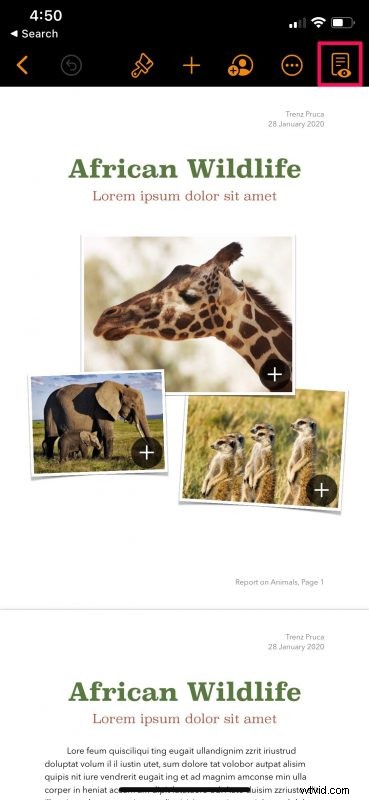
- Zostaniesz przełączony do widoku do czytania. Nie będziesz już widzieć żadnych narzędzi ani wskaźników u góry dokumentu, który przeglądasz. Ale zawsze możesz uzyskać dostęp do menu edycji, dotykając „Edytuj”.
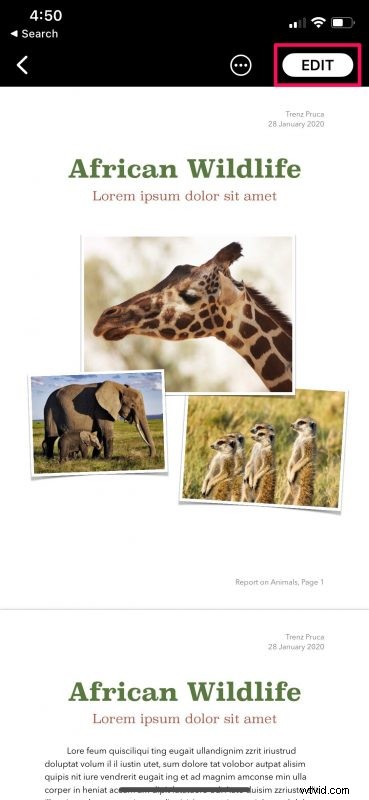
Proszę bardzo, jak widać, bardzo łatwo jest przełączyć się na widok do czytania w aplikacji Strony.
Jak korzystać z widoku do czytania w aplikacji Apple Numbers
Chociaż kroki, które należy wykonać w aplikacji Numbers, są dokładnie takie same jak powyżej, omówimy je osobno, ponieważ wielu użytkowników wydaje się pomijać podtytuły. Więc bez zbędnych ceregieli spójrzmy:
- Uruchom aplikację Numbers na urządzeniu z systemem iOS/iPadOS, dotknij dokumentu, który chcesz wyświetlić w sekcji Ostatnie, lub użyj menu Przeglądaj, aby zlokalizować plik.
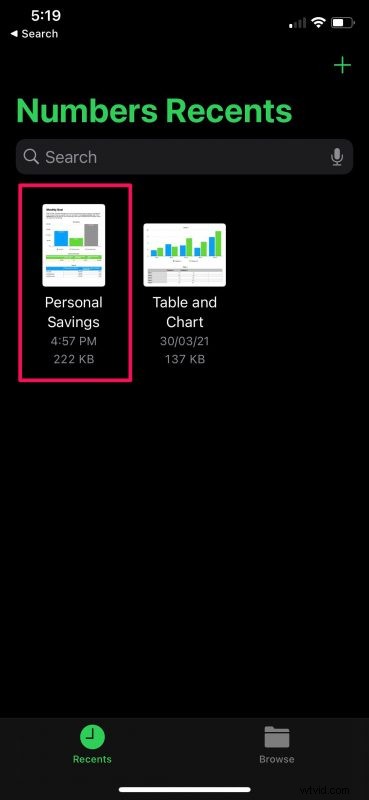
- Po otwarciu znajdziesz wszystkie narzędzia do edycji, które oferuje aplikacja Numbers. W prawym górnym rogu ekranu zobaczysz ikonę widoku do czytania. Dotknij go.
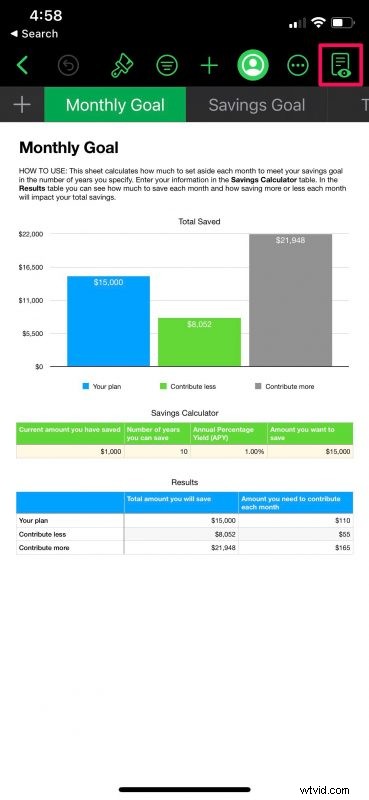
- Teraz przejdziesz do widoku czytania w aplikacji bez narzędzi do edycji lub zbędnych wskaźników pojawiających się na ekranie.
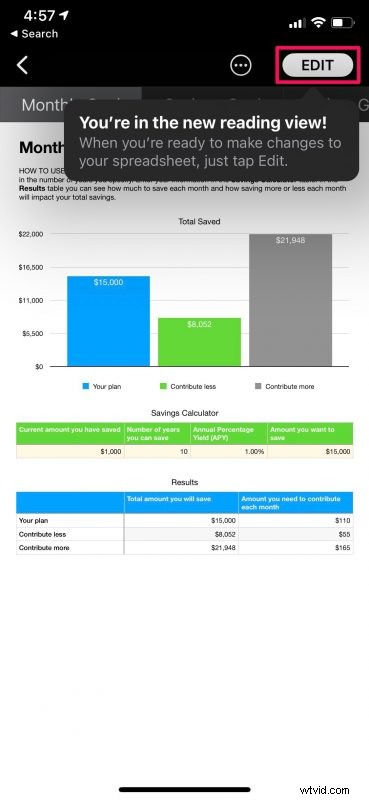
Jeśli chcesz wrócić do trybu edycji, możesz po prostu dotknąć opcji „Edytuj” w aplikacji.
Jak korzystać z widoku do czytania w aplikacji Apple Keynote
Przechodząc do ostatniej aplikacji biurowej iWork, mamy Keynote, czyli aplikację do prezentacji. Sprawdźmy, co musisz zrobić:
- Uruchomienie aplikacji Keynote na iPhonie spowoduje wyświetlenie wszystkich plików, nad którymi ostatnio pracowałeś. Możesz użyć tego menu, aby wybrać i otworzyć plik Keynote, który chcesz wyświetlić. Możesz też użyć menu Przeglądaj, jeśli nie jest to najnowsza prezentacja.
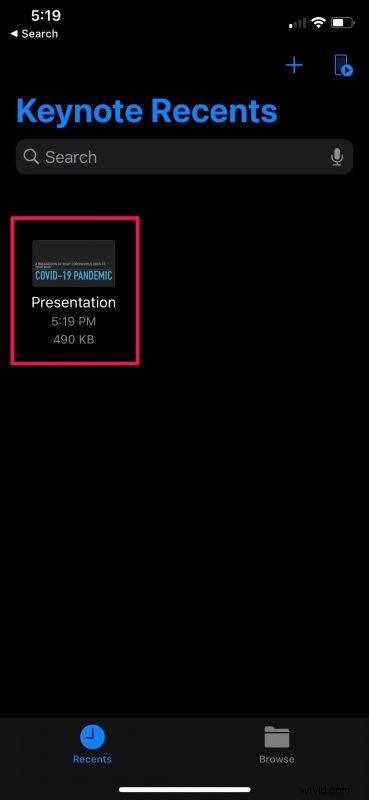
- Po otwarciu pliku zobaczysz slajdy prezentacji w lewym okienku i narzędzia do edycji u góry. Tutaj dotknij ikony widoku do czytania znajdującej się w prawym górnym rogu.
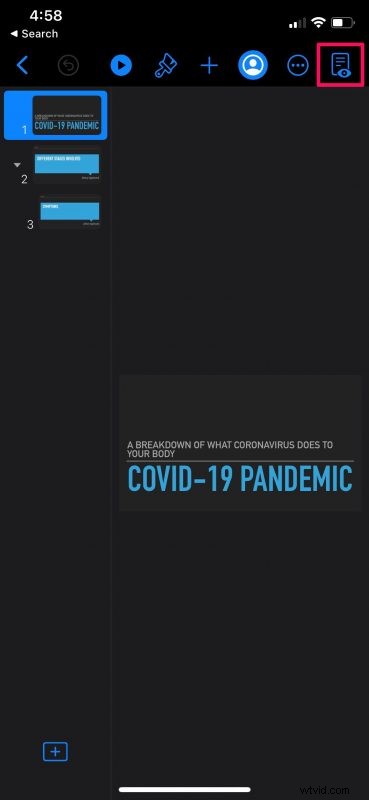
- Jesteś teraz w widoku do czytania, w którym nie będziesz widzieć żadnych narzędzi do edycji.
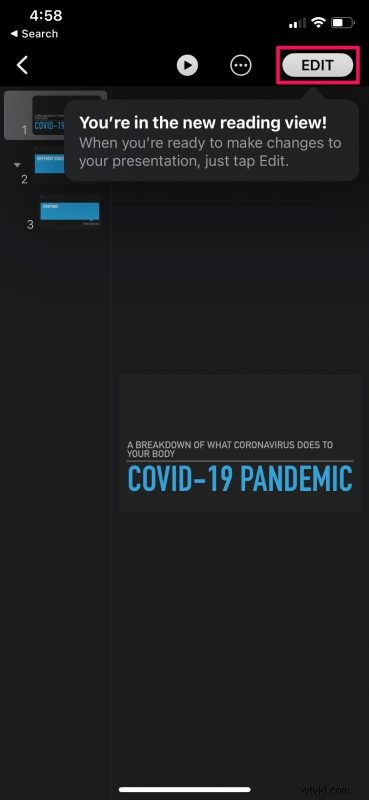
Aby wprowadzić zmiany w prezentacji, musisz ponownie przejść do trybu edycji, dotykając opcji „Edytuj” w prawym górnym rogu menu.
Jak widać, przełączanie się między widokiem czytania a trybami edycji jest naprawdę proste, niezależnie od tego, czy korzystasz z aplikacji Apple Pages, Keynote czy Numbers. Ponieważ kroki są prawie takie same we wszystkich aplikacjach, nie powinieneś mieć problemów z opanowaniem tego.
Jeśli posiadasz komputer Mac, warto zauważyć, że wersja aplikacji Pages, Keynote i Numbers dla systemu MacOS nie ma tej konkretnej opcji widoku do czytania z tego, co sprawdziliśmy. Zakładamy, że dzieje się tak, ponieważ ludzie zwykle nie klikają błędnie i przypadkowo edytują swoich dokumentów na urządzeniu bez ekranu dotykowego, takim jak Mac. Niezależnie od tego, nadal będzie to fajna funkcja dla tych, którzy mogą jej potrzebować.
Jest to coś w rodzaju widoku czytnika w Safari, z tym wyjątkiem, że jest to oczywiście w aplikacjach pakietu iWork.
Mamy nadzieję, że w końcu udało Ci się przestać dokonywać przypadkowych zmian w dokumentach, gdy chcesz je po prostu przejrzeć w widoku do czytania w Pages, Numbers i Keynote. Jak często dokonywałeś tych przypadkowych zmian? Czy te błędy zdarzają się również, gdy używasz wersji aplikacji dla systemu MacOS? Podziel się swoimi doświadczeniami i nie zapomnij zostawić cennych opinii w sekcji komentarzy poniżej.
